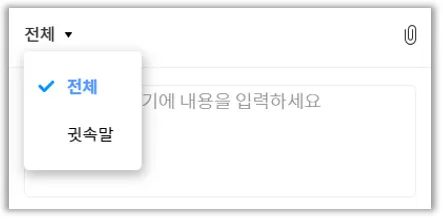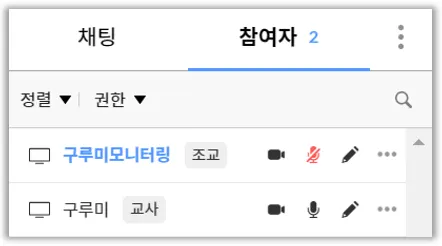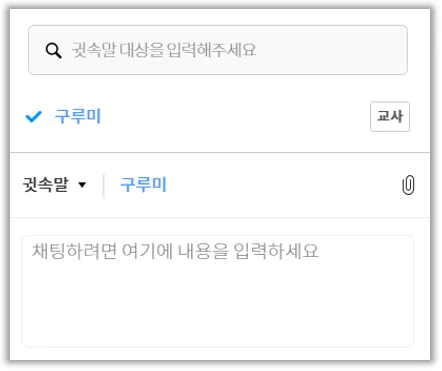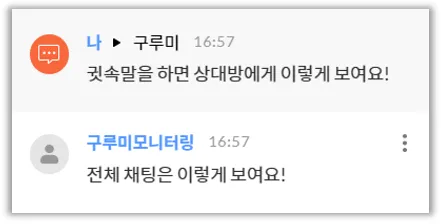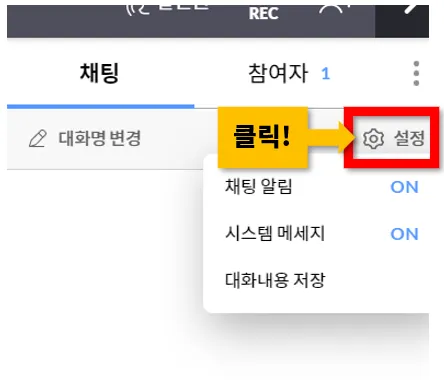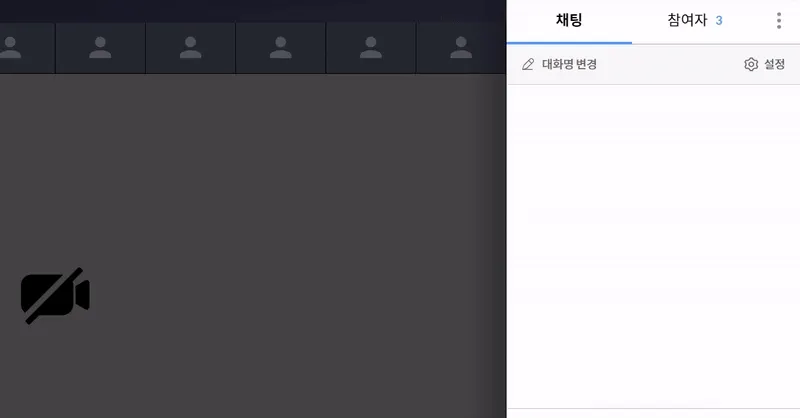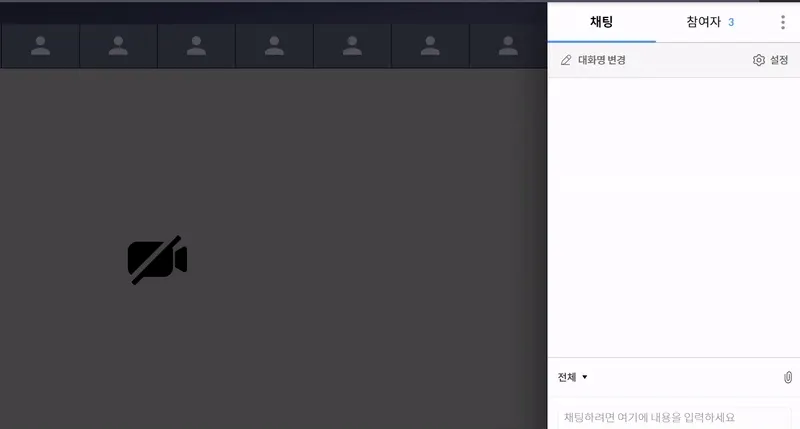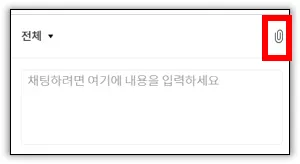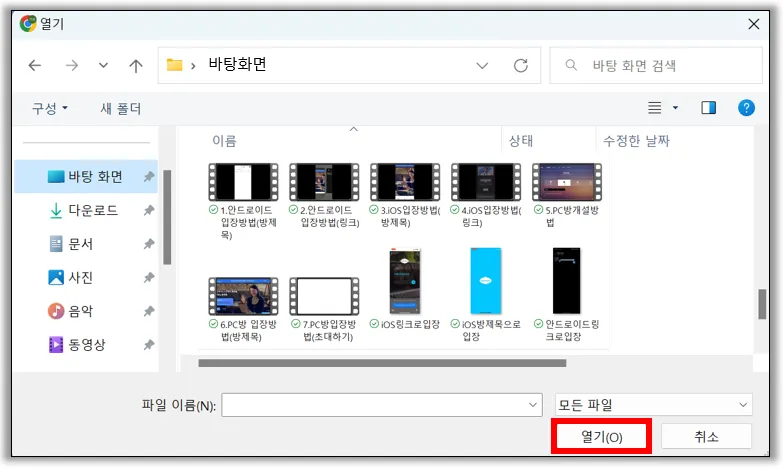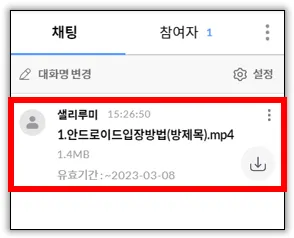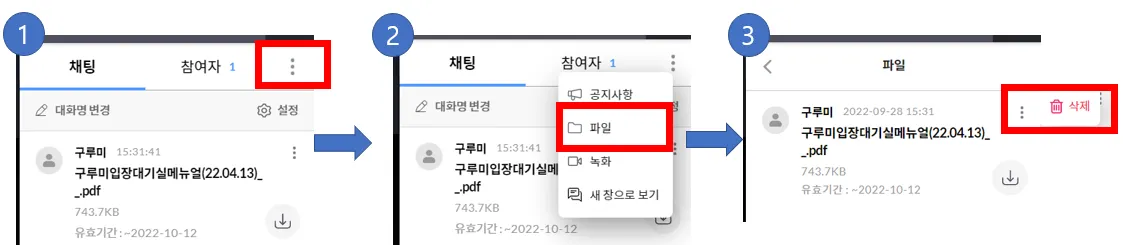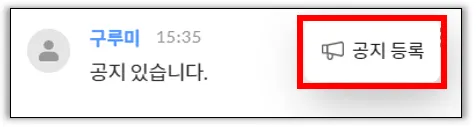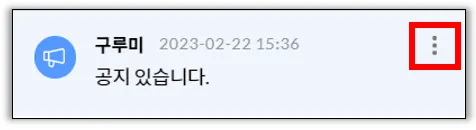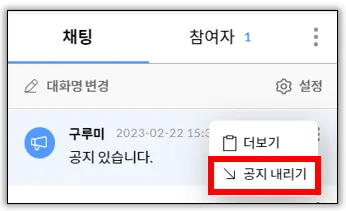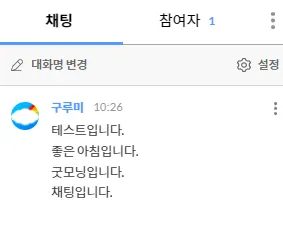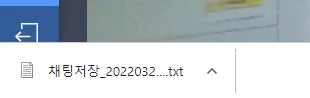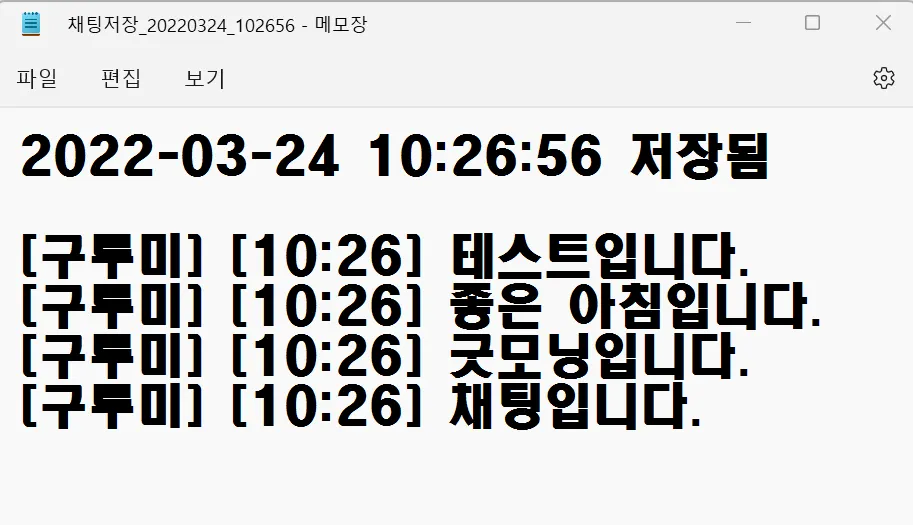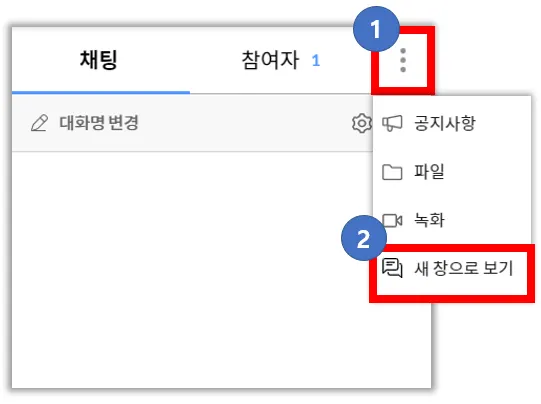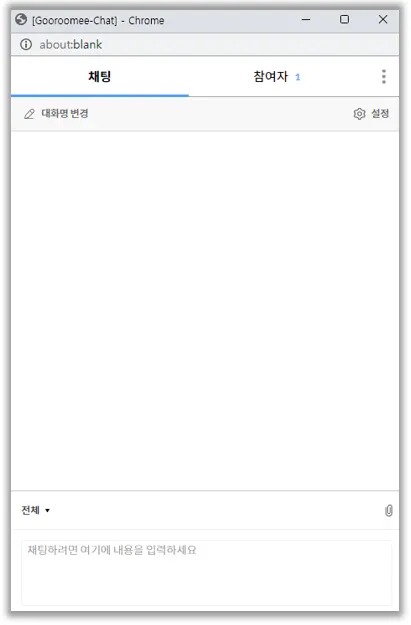영상통화 중 참가자들과 채팅창에서 자유롭게 대화를 나눠 보세요!
 누구와 채팅을 할 수 있나요?
누구와 채팅을 할 수 있나요?
채팅창에서는 기본적으로 모든 사람들과 채팅을 할 수 있으며 특정 사용자와 귓속말을 할 수도 있습니다.
채팅 설정은 기본적으로 전체에게 보내기로 되어 있습니다.
귓속말로 보내기를 선택하면 참여자 중에 귓속말을 할 상대를 검색하거나 클릭하여 선택할 수 있습니다.
참여자를 선택하면 파란색으로 선택한 참여자가 표시되며 전송한 귓속말은 전체 채팅과 구분하기 위해 주황색 동그라미 안의 말풍선으로 표시되며 연한 회색 바탕처리됩니다.
 채팅창에서는 어떤 정보를 볼 수 있나요?
채팅창에서는 어떤 정보를 볼 수 있나요?
채팅 알림과 시스템 메세지를 통해 입퇴장 알림과 닉네임 변경 알림도 채팅창으로 전송되어 대화를 보다 풍부하게 할 수 있습니다.
하지만 걱정 마세요! 채팅 알람과 시스템 메세지는 ON/OFF가 가능하기 때문에 선택하여 몰입할 수 있습니다.
시스템 메세지 ON 일때 대화명을 바꾸거나 입퇴장을 하면 채팅창에 표시됩니다.
시스템 메세지가 OFF 일 때 대화명을 바꾸거나 입퇴장을 하면 채팅창에 표시되지 않습니다.
 채팅창으로 파일을 보내고 싶어요!
채팅창으로 파일을 보내고 싶어요!
채팅창으로 파일을 보내고 싶으신가요? 아주 쉽게 할 수 있습니다.
채팅창 옆 클립 표시를 클릭하면 첨부할 파일을 고를 수 있는 새 창이 뜹니다.
열고 싶은 파일(jpg. png 같은 이미지 파일부터 워드 같은 문서, mp4 같은 영상 파일까지 손쉽게 올릴 수 있어요!)을 클릭해 열기를 눌러 줍니다.
채팅창에 올라간 파일을 확인할 수 있습니다!
*단, 파일 업로드 용량은 최대 200MB까지만 가능합니다!
채팅창에 파일을 잘못 올렸는데 삭제는 어떻게 하나요?
채팅창에 올라간 파일은 해당 방에 권한자 (교사, 조교, 발표자, 진행자) 만 공유된 파일 목록에서 삭제가 가능합니다. ( 학생, 참여자 권한은 삭제 불가 )
1.
채팅, 참여자 위 점 세 개를 클릭, 2. 파일 클릭, 3. 파일 오른쪽 상단 점 세 개를 눌러 삭제해 주시면 됩니다.
파일을 업로드할 때에는 꼭! 주의해서 업로드해 주세요.
 채팅 공지는 어떻게 하나요?
채팅 공지는 어떻게 하나요?
입력창에 공지할 내용을 입력하여 올려 채팅창에 해당 내용이 올라간 것을 확인 후 해당 내용 우측의 점 3개를 클릭하여 쉽게 공지로 등록할 수 있습니다.
공지로 등록한 내용 우측의 점 3개를 클릭하면 쉽게 내릴 수 있으며 더보기를 클릭하면 이제까지 올라갔던 공지 내역을 확인할 수 있는 리스트와 삭제하기 기능을 선택할 수 있습니다.
 대화 저장 프로세스가 궁금해요!
대화 저장 프로세스가 궁금해요!
대화내용 저장을 하게 되면 txt. file로 저장되며 메모장으로 열리게 됩니다.
채팅창 예시
대화내용 저장하기를 누르면 윈도우 하단에 저장한 항목이 표시가 됩니다.
저장한 채팅목록 예시.
 채팅을 새 창으로 볼 수 있나요?
채팅을 새 창으로 볼 수 있나요?
 교육모드에서만 채팅을 새 창으로 볼 수 있습니다.
교육모드에서만 채팅을 새 창으로 볼 수 있습니다.
방법은 다음과 같습니다.
•
교육모드 미팅룸 입장하기
•
우측의 채팅/참여자 옆쪽의 점 세 개 클릭 후 새창으로 보기 클릭하기
•
새 창으로 채팅창이 열리게 되며 어느 창에서든 채팅 확인이 가능합니다.